B150主板完美跑win7的方法:
B150裝win7系統準備工具:
1、準備一個≥8的U盤,制作一個U盤啟動盤,制作方法可參考:PE U盤啟動盤制作方法
2、下載本站推薦的集成 USB3.0的 Win7 64位旗艦版系統鏡像:WIN7 64位旗艦版系統(完美支持USB3.0)
3、自行備份原有系統硬盤中的重要資料。(因為GPT分區轉化MBR分區時數據會丟失)
B150裝win7系統BIOS設置方法:
1、重啟電腦連續按[DEL]鍵或F2進入BIOS設置,見下圖;
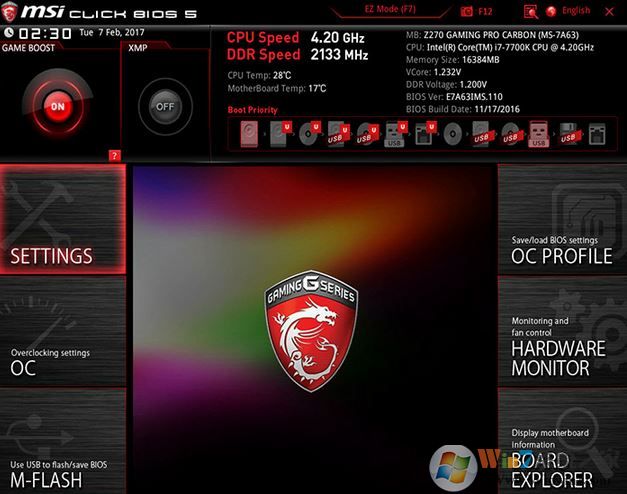
2、按鍵盤切換到切換到"sittings"選項,選擇右邊的“advanced”高級選項回車進入設置,見下圖;

3、再將鍵盤方向盤往下移,移動windows os configuration選項選擇安裝系統類型,見下圖;
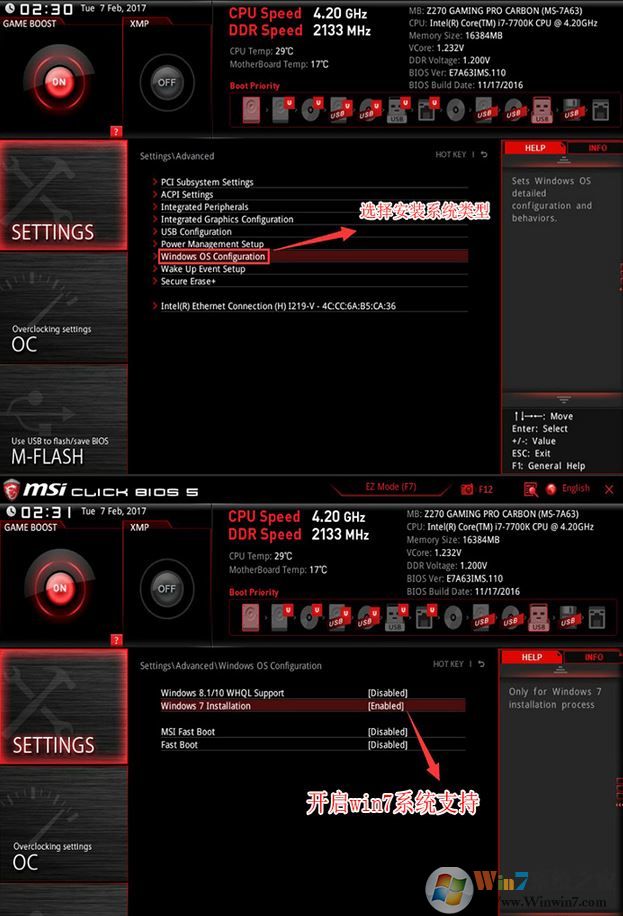
4、改好bios按鍵盤上的F10保存, 見下圖;

5、插入U盤啟動盤,重啟不停的按F12,選擇識別到U盤啟動項(默認有uefi U盤啟動和傳統模式,這里記得要uefi啟動的就要制作支持uefi的U盤啟動),回車,如下圖所示;
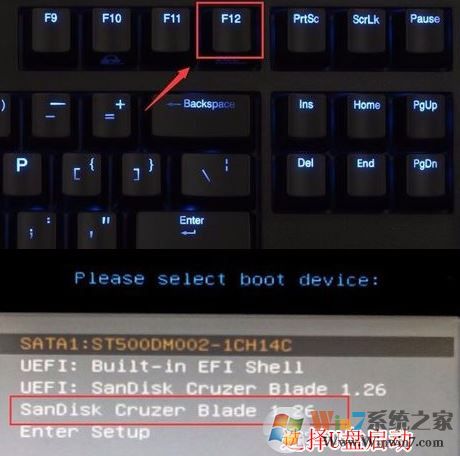
B150裝win7系統pe界面分區與安裝
1、打開上圖的Diskgenius分區工具;打開Diskgenius后,選擇筆記本硬盤,然后點擊“硬盤”——“刪除所有分區“,刪除前確保資料已經轉移,刪除后,點擊保存更改;
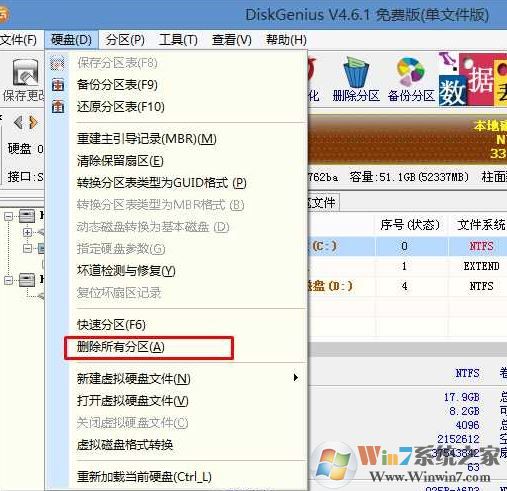
2、刪除分區后,裝換硬盤分區表類型 為 MBR 格式,同樣還是從“硬盤”——“轉換分區表類型為MBR格式”,然后保存更改(以下為圖示,此時該項為可點,如不可點說明已經轉換好了。)
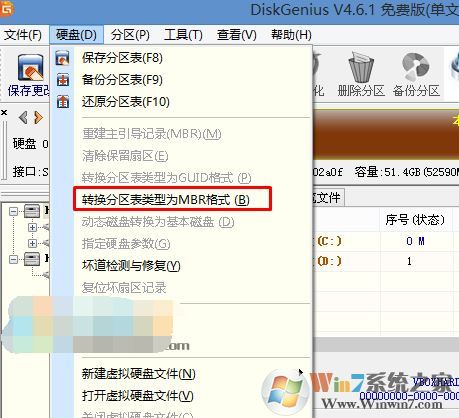
3、轉換完成后,執行快速分區,分區大小幾磁盤個數自己選擇,確保分區表類型為MbR ,及勾選了重建主引導記錄MBR,按下確定后開始分區(對了,如果是固態硬盤可要4K對齊一下哦);
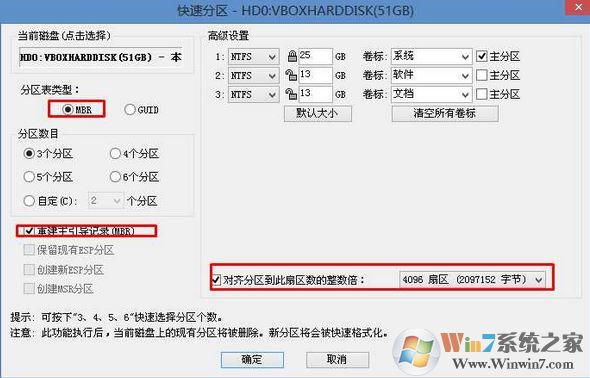
接下來我們就可以開始給b150安裝win7系統:
1、運行PE桌面上的一鍵裝機工具,然后選擇Win7.GHO鏡像,并且選擇C盤,點擊確定安裝即可。
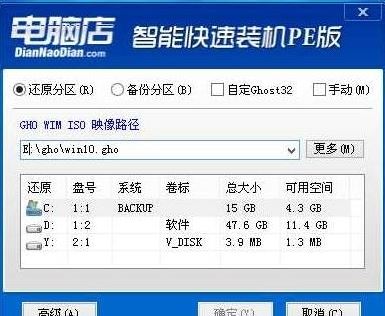
2、此時在彈出的提示窗口直接點擊“確定”按鈕;
3、隨后安裝工具開始工作,我們需要耐心等待幾分鐘, 如圖所示:
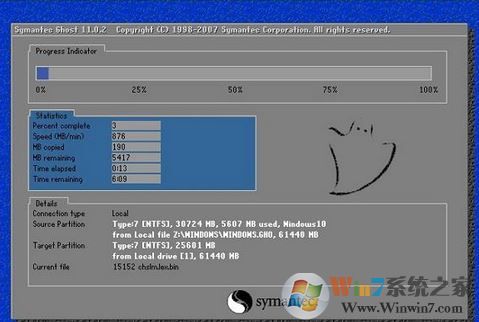
等待讀條到100之后會自動重啟,重啟之后就開始安裝win7,安裝完成后你會發現自己電腦中的USB鍵鼠竟然可以點擊使用!